Нарахування та виплата Авансів, лікарняних, компенсацій за відпустки
Розглянемо, як у BJet відбувається нарахування та виплата авансів та партій авансів. Перед цим необхідно зробити попередні налаштування:
Нарахування авансів заробітної плати
Щоб нарахувати аванс заробітної плати працівнику, перейдіть у Заробітна плата > Нарахування зарплати > Аванси зарплати, відпустки та лікарняні.
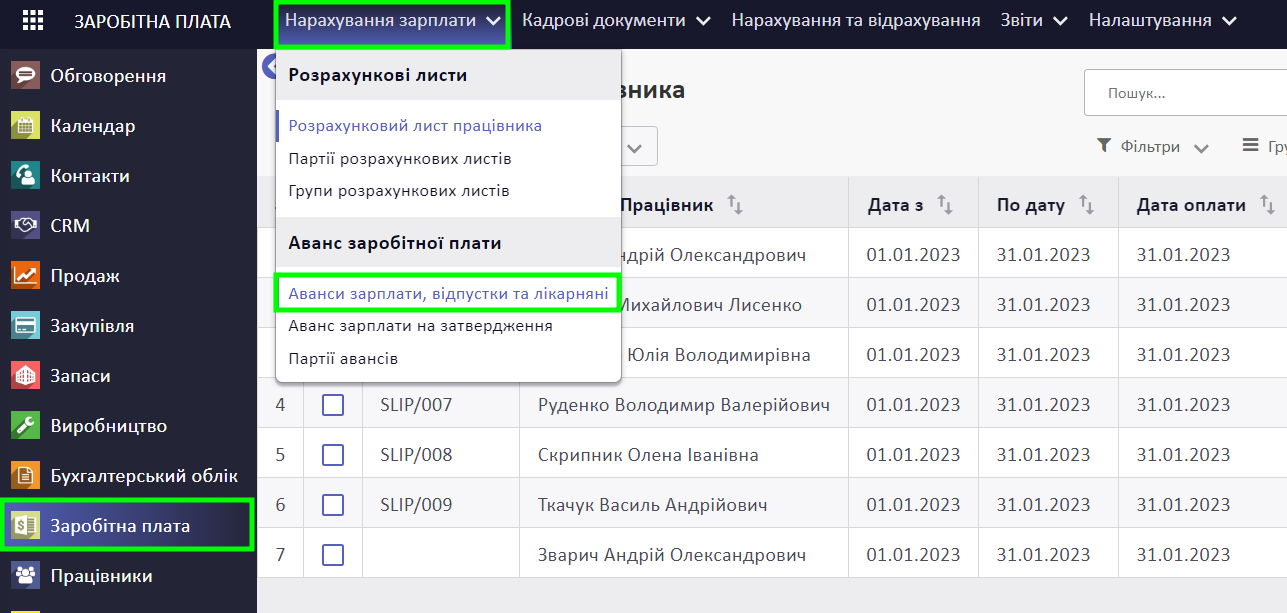
Натисніть Створити та заповніть такі поля:
- Тип авансу - Аванс заробітної плати (Політика авансування заповниться автоматично, згідно з налаштуваннями)
- Працівник (поле Відділ заповниться відповідно до інформації, вказаної у картці працівника; також підтягнуться деталі поле договору та валюти для виплати авансу)
- Дата (за замовчуванням вказано поточну, можна змінити)
- Причина (якщо потрібно)
- Налаштування авансу (підтягується відповідно до правил розрахунку авансу для типу Аванс заробітної плати у розділі Налаштування авансу)
- Період (за який нараховується аванс; за замовчуванням, система вказує перший відкритий період у поточному фінансовому році)
- Компанія
- Тип оплати
- Журнал виплат у якому фіксуватиметься запис про виплату авансу
- Режим оплати
Заповнивши всі необхідні поля, натисніть Розрахувати.
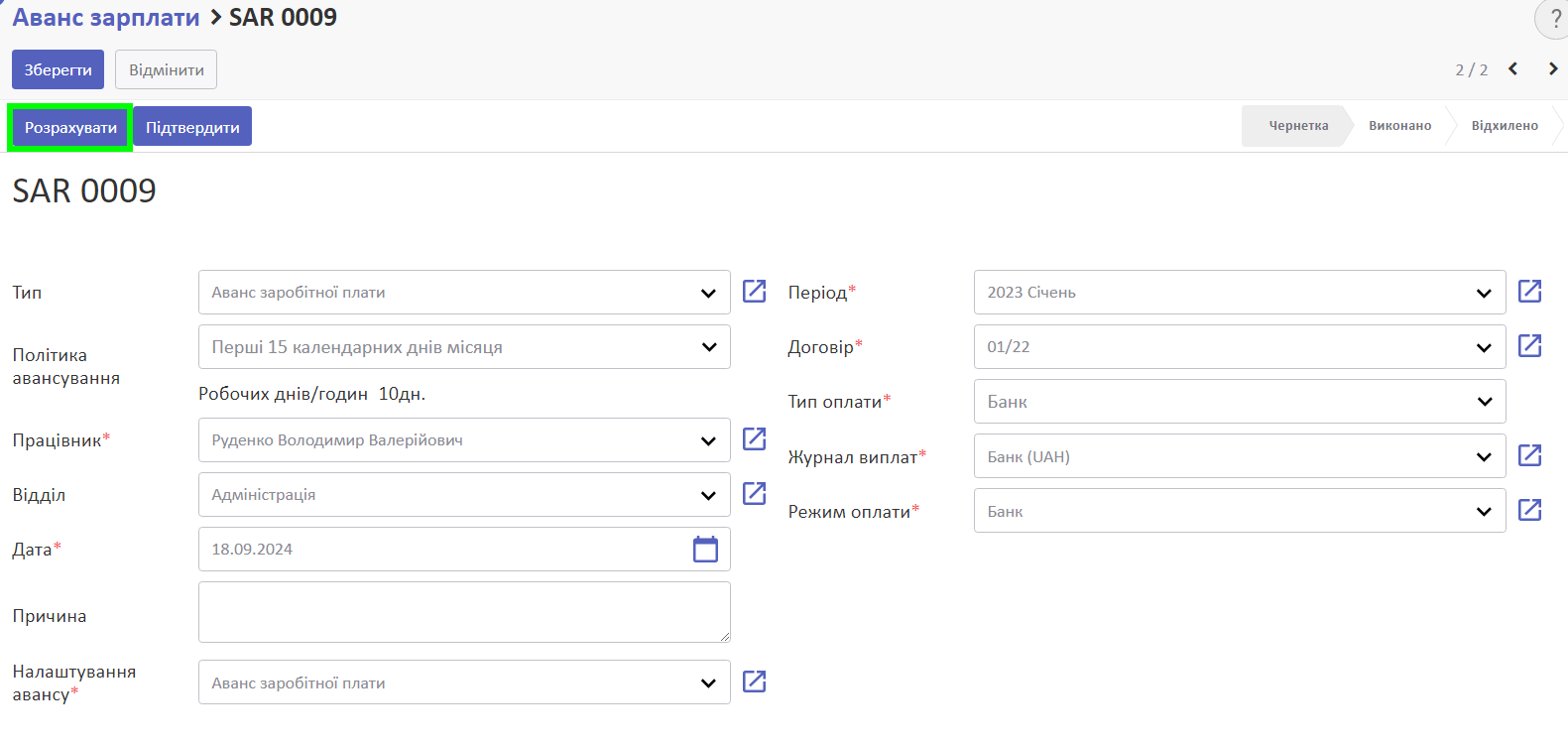
Система автоматично згенерує код запиту, за яким його пізніше можна буде легко знайти.
У таблиці з'явиться запис про розрахунок авансу, відображено загальну суму авансу, суми податків, які стягуються для працівника згідно із контрактом та сума чистого платежу, який повинен бути сплачений безпосередньо працівникові.
Натиснувши рядок запису, можна переглянути детальну інформацію про суми нарахувань, а також види та ставки податків, що стягуються.
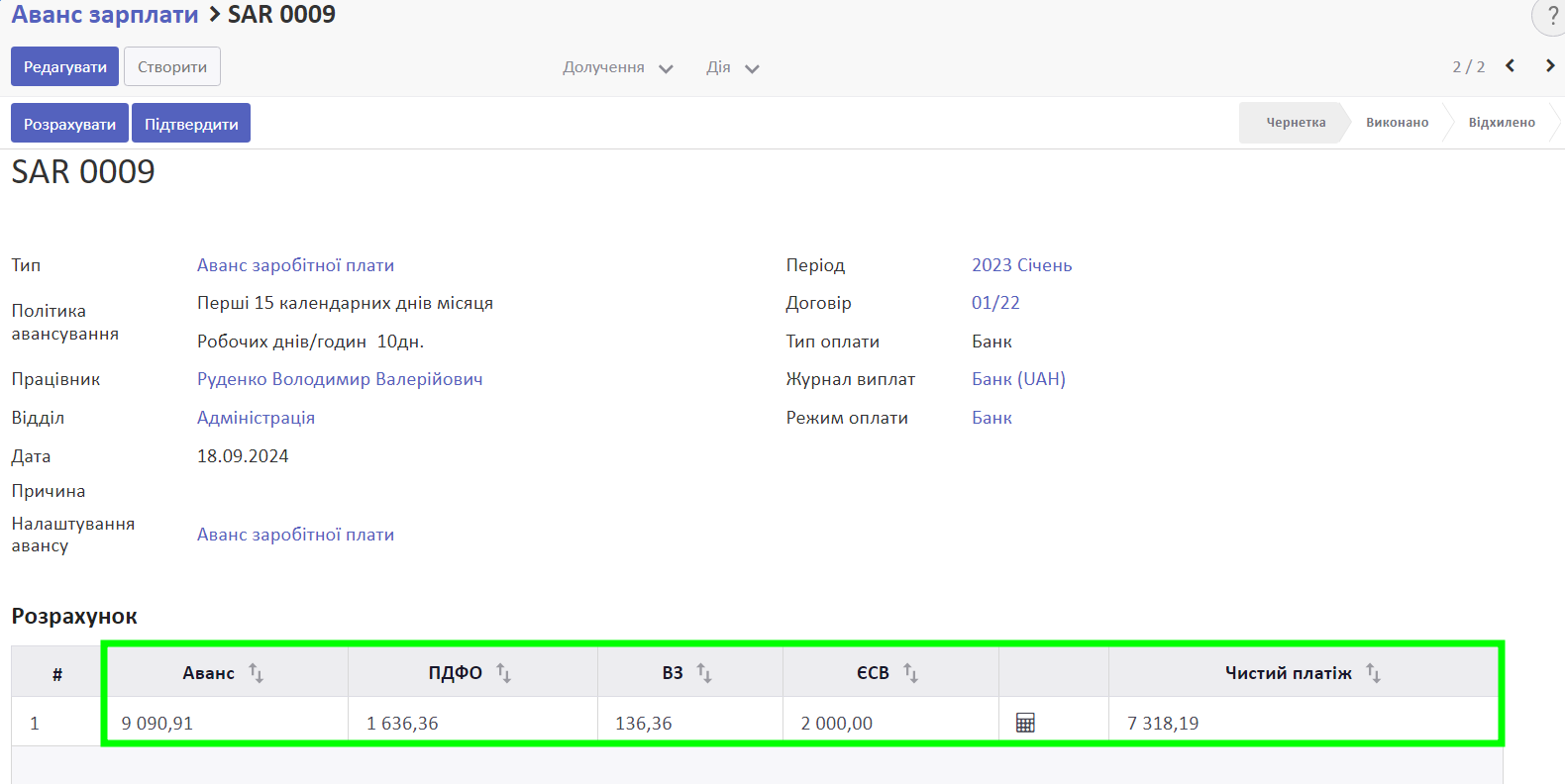
Перевірте розрахунки авансу та натисніть Підтвердити. Запит авансу перейде у статус Виконано.
У цьому статусі можна згенерувати доручення для проведення відповідних платежів та зарплатну відомість, скориставшись кнопкою Створити відомість/ПД.
Зверніть увагу! Щоб сформувати зарплатну відомість, потрібно попередньо налаштувати Модель зіставлення полів зарплатної відомості.
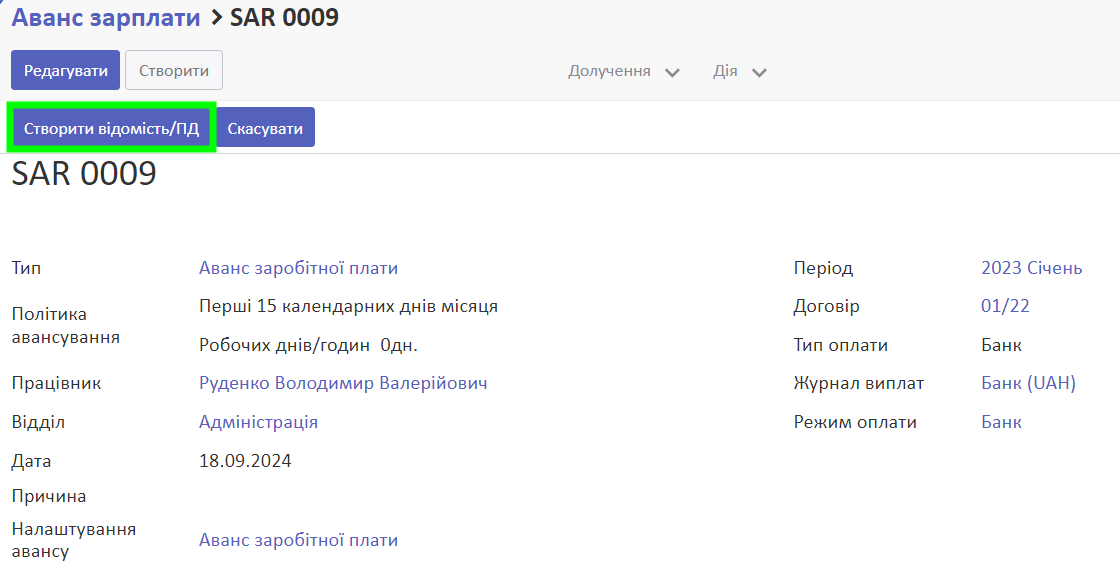
Система створить платіжне доручення та зарплатну відомість, яка буде прикріплена до цього авансу у меню Долучення.
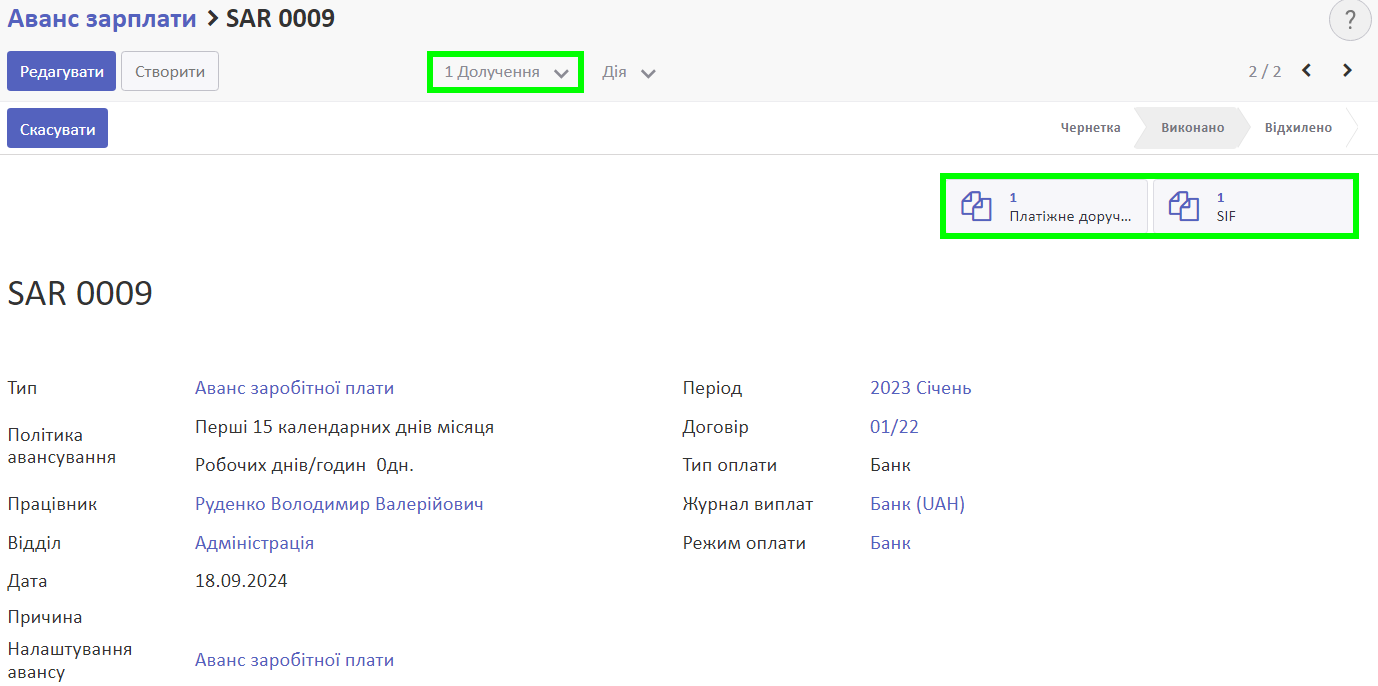
Якщо запит був створений помилково, неактуальний або розрахунок був проведений неправильно тощо, його можна скасувати, натиснувши кнопку Скасувати. Зі статусу Відхилено запит можна знову повернути у статус Чернетки, внести необхідні корегування та затвердити повторно.
Зверніть увагу! Якщо для виплати авансу вже було створено платіжне доручення, то запис про нарахування буде неможливо видалити з системи. Для того, щоб відхилити нарахування, спочатку потрібно скасувати запит на відповідний платіж.
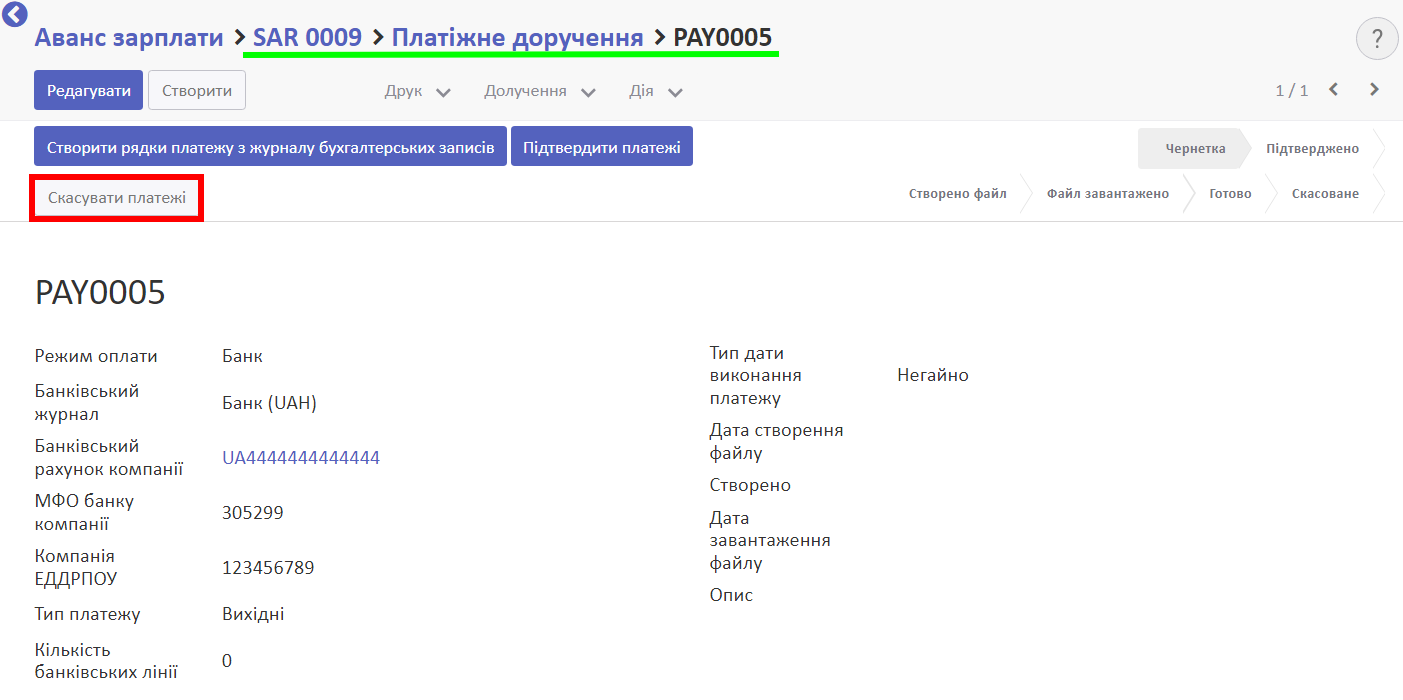
Створені запити на нарахування авансових виплат можна переглянути, затвердити чи відредагувати у меню Заробітна плата > Нарахування зарплати > Аванс зарплати на затвердження.
У колонці Файл зеленим кружечком позначено, що до авансу прикріплено зарплатну відомість. Якщо ж кружечок сірого кольору, це означає, що платіжне доручення не створено.
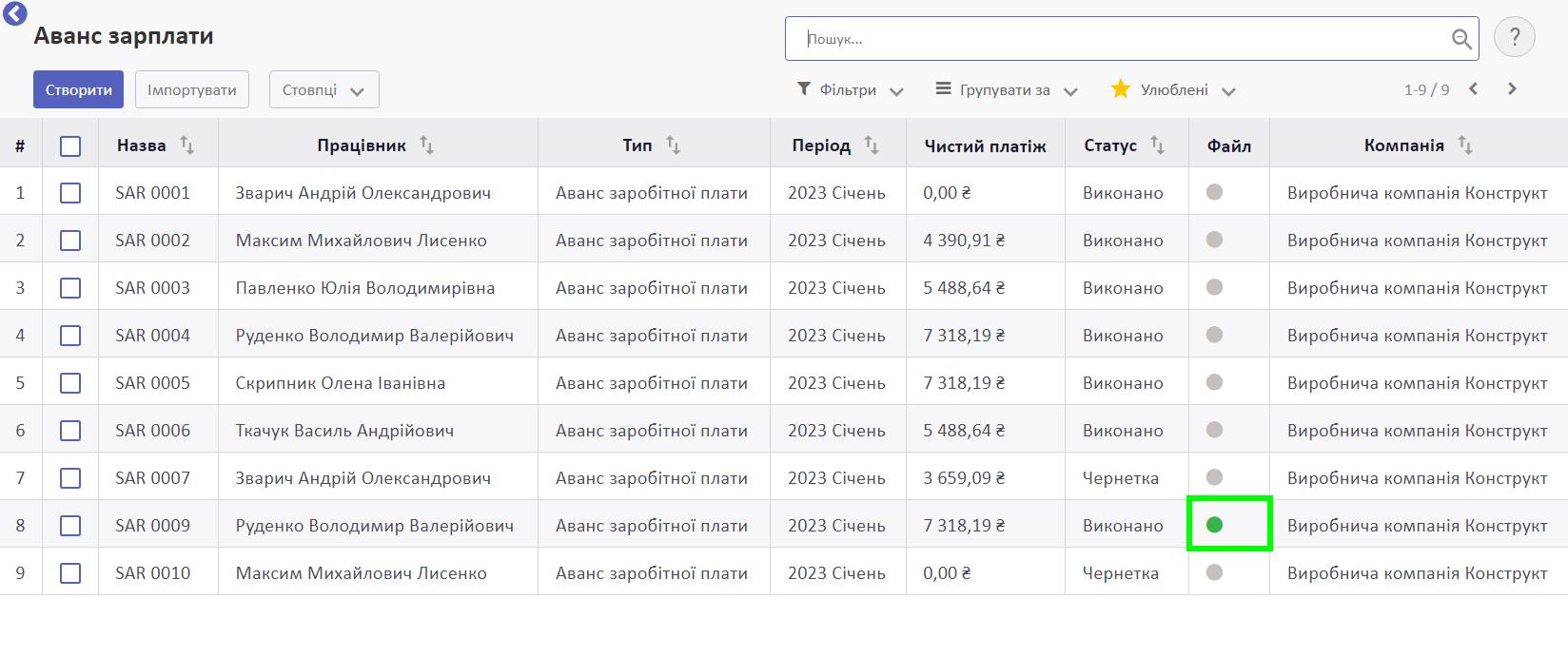
Нарахування компенсацій за відпустки
Щоб нараховувати компенсацію за відпустку чи лікарняний для працівника, затвердіть ці відсутності у модулі Відпустки. Детальніше: Відпустки та інші відсутності
Далі у меню Заробітна плата > Нарахування зарплати > Аванси зарплати, відпустки та лікарняні натисніть Створити та заповніть такі поля:
- Тип - Відпустки (система автоматично додасть типи відсутностей, які стосуються відпусток)
- Працівник (поле Відділ заповниться відповідно до інформації, вказаної у картці працівника; також за наявності підтягнуться деталі у поля Договір та Валюта)
- Дата (згідно з чинним законодавством, компенсація за відпустку повинна бути нарахована і виплачена працівнику мінімум за 3 робочих дні до початку відпустки. Якщо ви намагаєтеся зробити розрахунок пізніше цієї дати, нарахування за відпустку не будуть включені до розрахункового листа працівника)
- Причина (якщо потрібно)
- Налаштування авансу (підтягується відповідно до правил розрахунку авансу для виду Відпустки у розділі Налаштування авансу)
- Період (коли обрано, система покаже, чи є для обраного працівника підтверджені відпустки у цей період)
- Компанія
- Тип оплати
- Журнал виплат у якому фіксуватиметься запис про виплату авансу
- Режим оплати
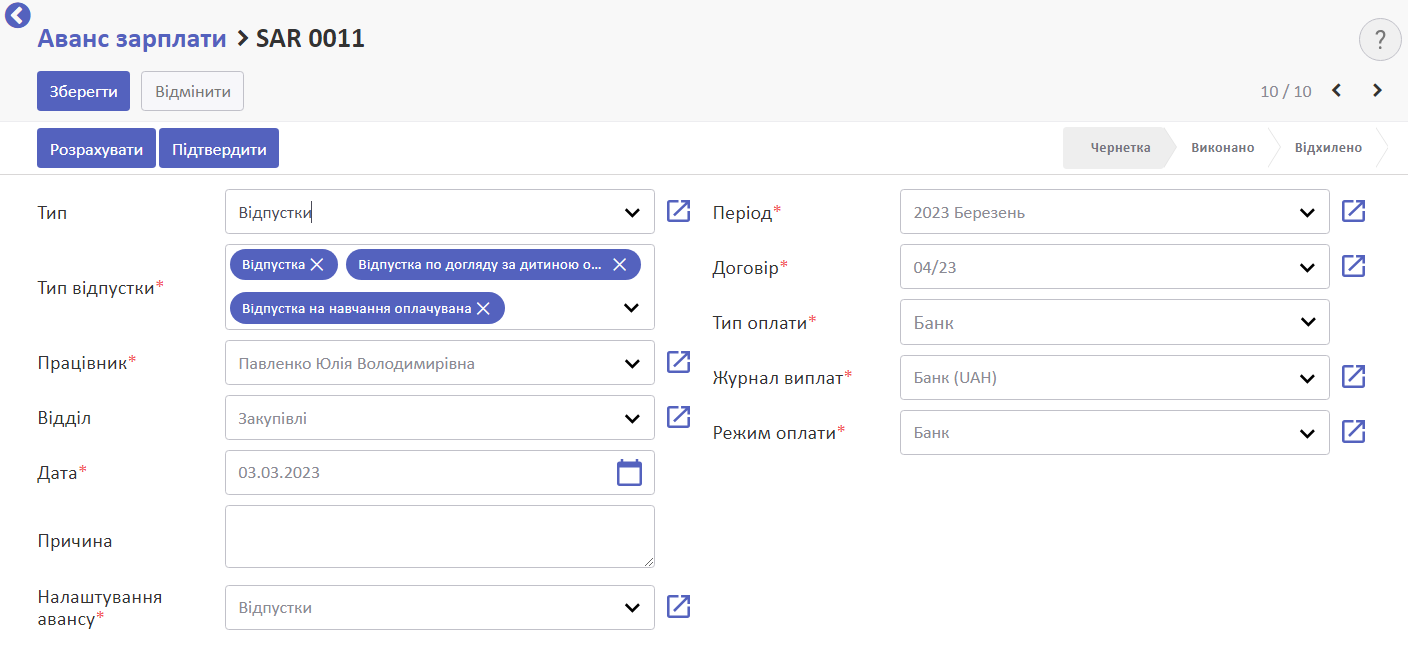
Заповнивши всі необхідні поля, натисніть Розрахувати. Система автоматично згенерує код запиту, за яким його пізніше можна буде легко знайти.
У таблиці з'явиться запис, у якому відображено період, за який нараховується компенсація, кількість днів відпустки та суми розрахованих платежів.
На відміну від авансу заробітної плати, при розрахунку компенсації за відпустку використовується Середня зарплата за один робочий день у періоді. Далі сума середньої зарплати множиться на кількість днів відпустки. Таким чином ми отримуємо загальну суму оплати, з якої пізніше вираховуються суми податків та чистого платежу.
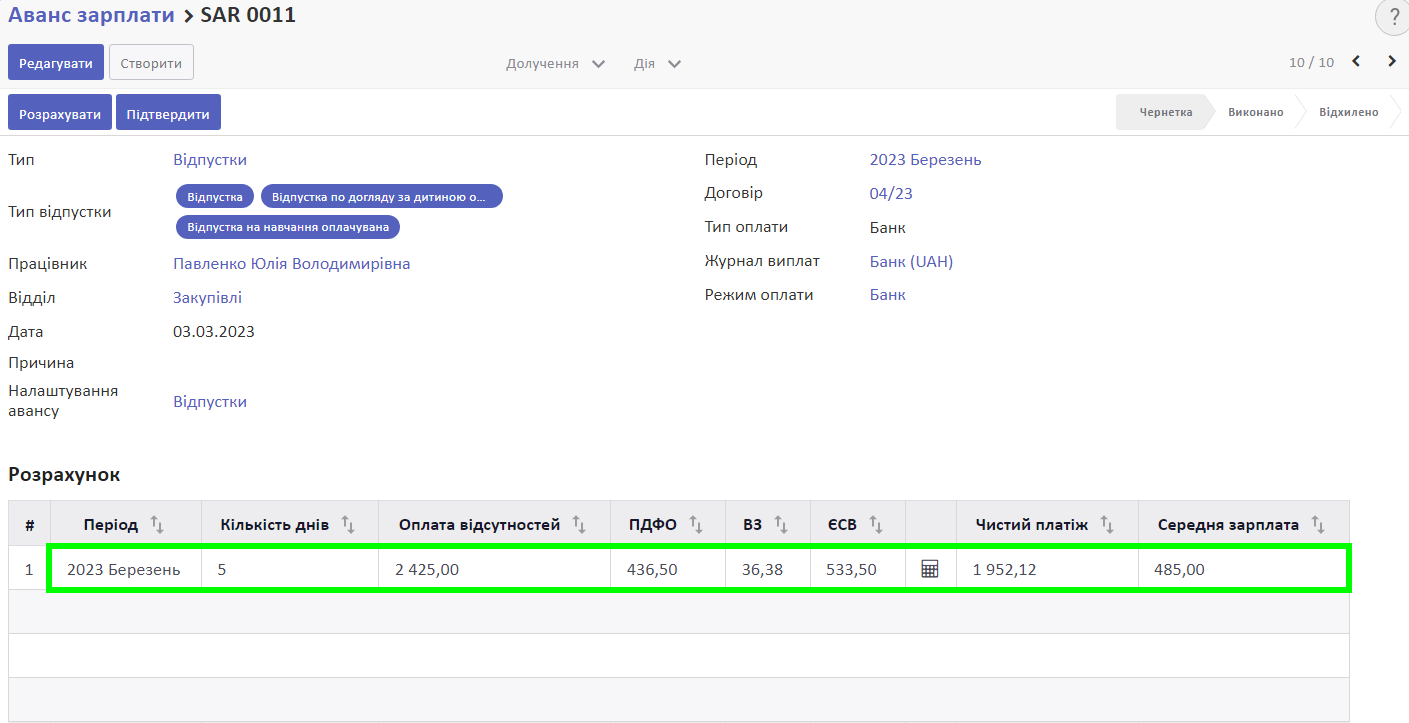
Перевірте розрахунки, натисніть Підтвердити та створіть відповідне платіжне доручення.
Нарахування компенсацій за лікарняні
Щоб нараховувати компенсацію за відпустку чи лікарняний для працівника, затвердіть ці відсутності у модулі Відпустки. Детальніше: Відпустки та інші відсутності
Перейдіть у меню Заробітна плата > Нарахування зарплати > Запросити аванс та натисніть Створити.
Заповніть поле тип. У системі налаштовано два типи лікарняних:
- Лікарняні – сплачуються коштом підприємства
- Лікарняні ФСС – сплачуються коштом Фонду соціального страхування України (ФСС)
У меню Відпустки > Налаштування > Причини непрацездатності для кожної причини тимчасової непрацездатності повинен бути налаштований критерій Оплата ФСС з, який відповідає за те, з якого дня відсутність оплачується ФСС.
Наприклад: для причини Тимчасова непрацездатність внаслідок захворювання або травми, що не пов’язані з нещасним випадком на виробництві оплата з ФСС встановлена, починаючи з шостого дня. Це означає, що коли працівник звітує 6 чи більше лікарняних днів поспіль, то перші 5 днів оплачуватимуться коштом підприємства, а всі наступні – коштом ФСС.
Заповніть поля:
- Працівник (поле Відділ заповниться відповідно до інформації, вказаної у картці працівника; також підтягнуться деталі поле договору та валюти)
- Дата
- Причина (якщо потрібно)
- Налаштування авансу (підтягується відповідно до правил розрахунку авансу для типу Лікарняні у розділі Налаштування авансу)
- Період (коли обрано, система покаже, чи є для обраного працівника підтверджені лікарняні у цей період)
- Компанія
- Тип оплати
- Журнал виплат у якому фіксуватиметься запис про виплату авансу
- Режим оплати
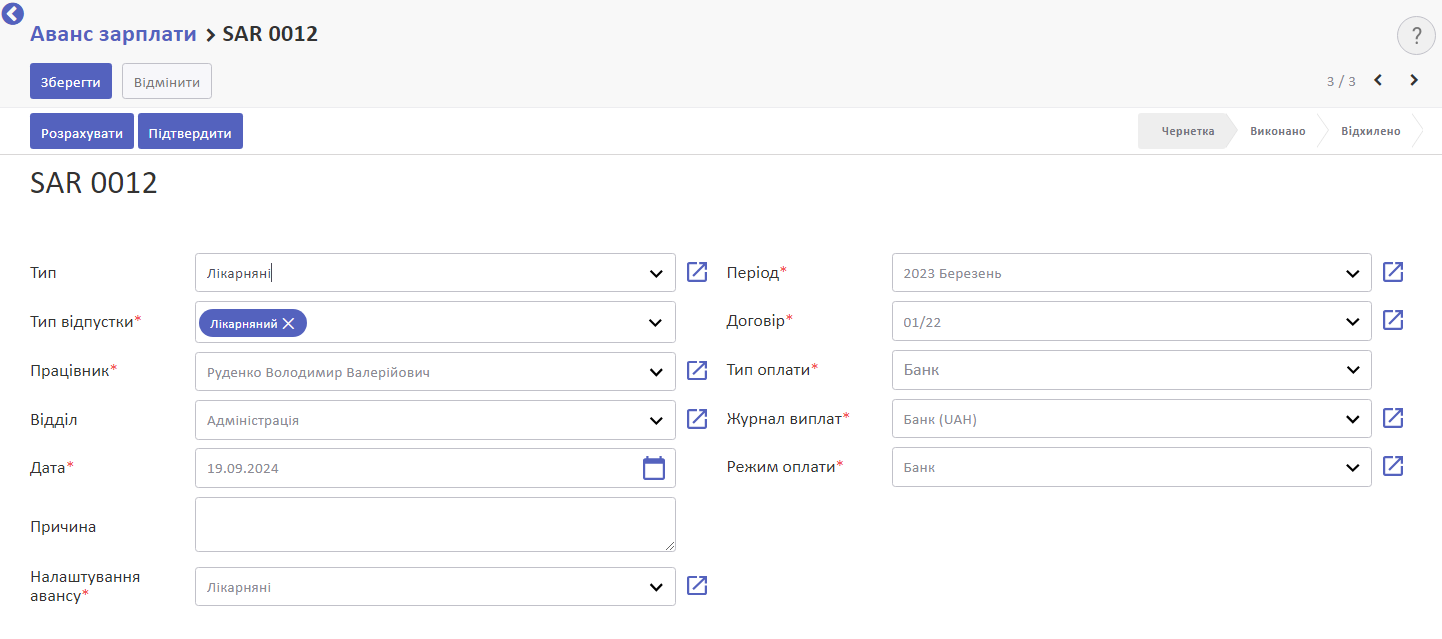
Заповнивши всі необхідні поля, натисніть Розрахувати. Система автоматично згенерує код запиту, за яким його пізніше можна буде легко знайти.
У таблиці з'явиться запис, у якому відображено період, за який нараховується компенсація, кількість лікарняних днів та суми розрахованих платежів.
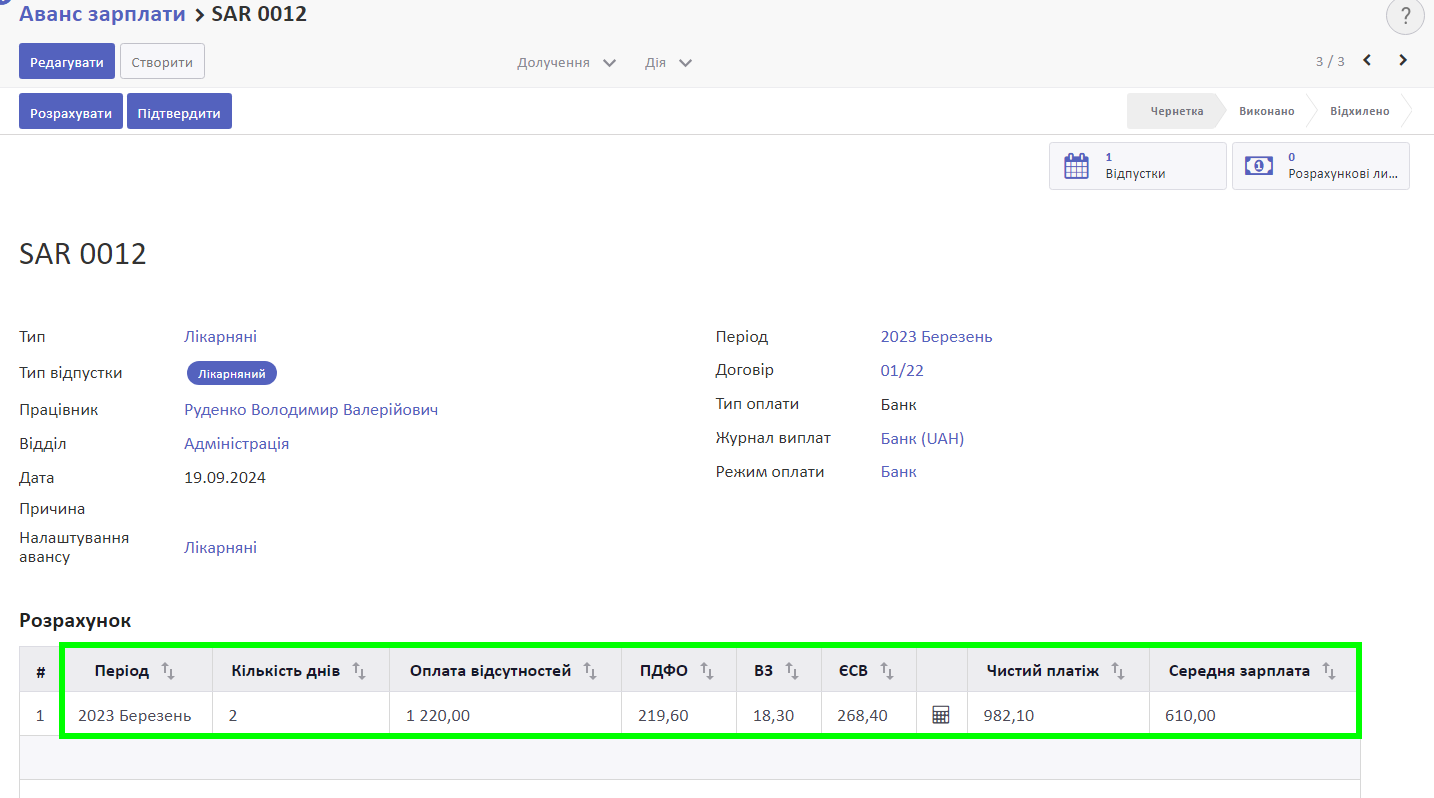
Перевірте розрахунки, натисніть Підтвердити та створіть відповідне платіжне доручення, натиснувши Створити відомість/ПД.
Лікарняний з відшкодуванням ФСС нараховується аналогічним чином.
Партії авансів
У BJet є можливість генерувати запити на виплату авансів, компенсацій за відпустки чи лікарняні для всіх працівників компанії одночасно через меню Заробітна плата > Нарахування заробітної плати > Партії авансів.
Щоб нарахувати партію авансів, натисніть Створити та заповніть обов'язкові поля:
- Назва (генерується системою автоматично)
- Тип (система автоматично заповнить додаткові поля відповідно до обраного типу, так само як і під час нарахування авансів для окремого працівника)
- Періоду (за який нараховується аванс; за замовчуванням, система вказує перший відкритий період у поточному фінансовому році)
- Валюта
- Компанія
- Запланована виплата
- Тип оплати
- Журнал виплат, в якому фіксуватиметься запис про виплату авансу
- Режим оплати
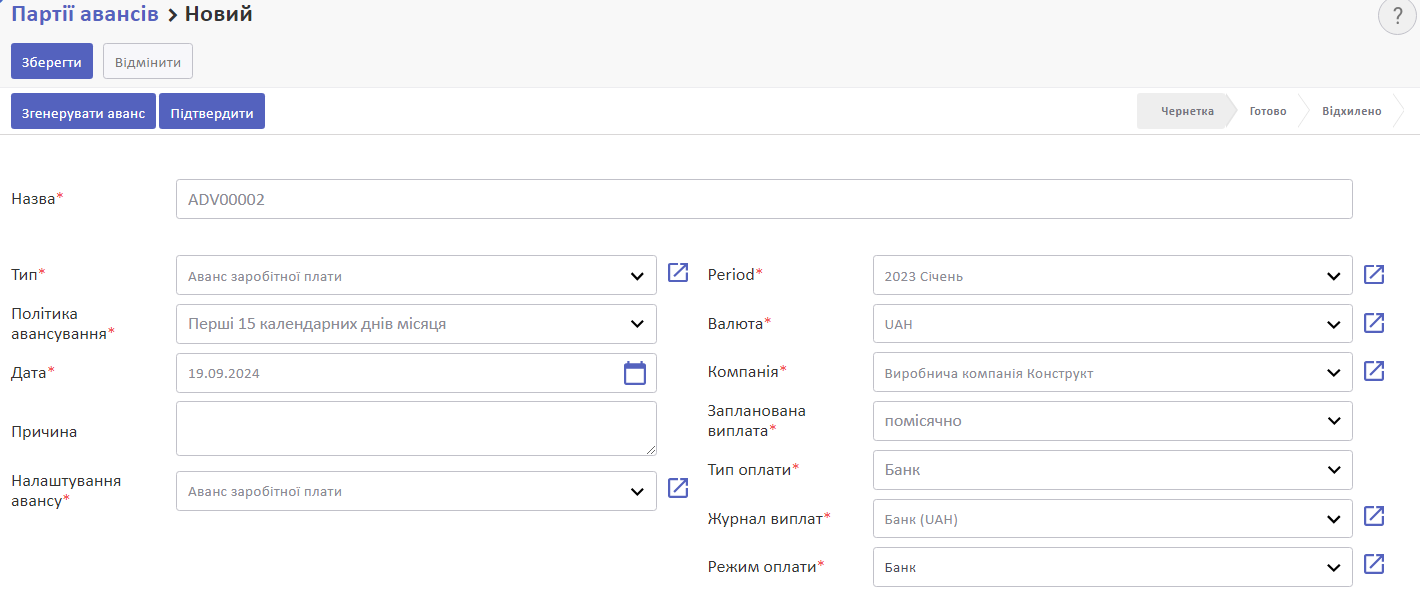
Заповнивши обов'язкові поля, натисніть Згенерувати аванс.
У спеціальному вікні система запропонує список працівників компанії, для яких буде нараховано аванс. За потреби, можна додати або видалити певного працівника зі списку.
Перевірте список працівників та натисніть Згенерувати.
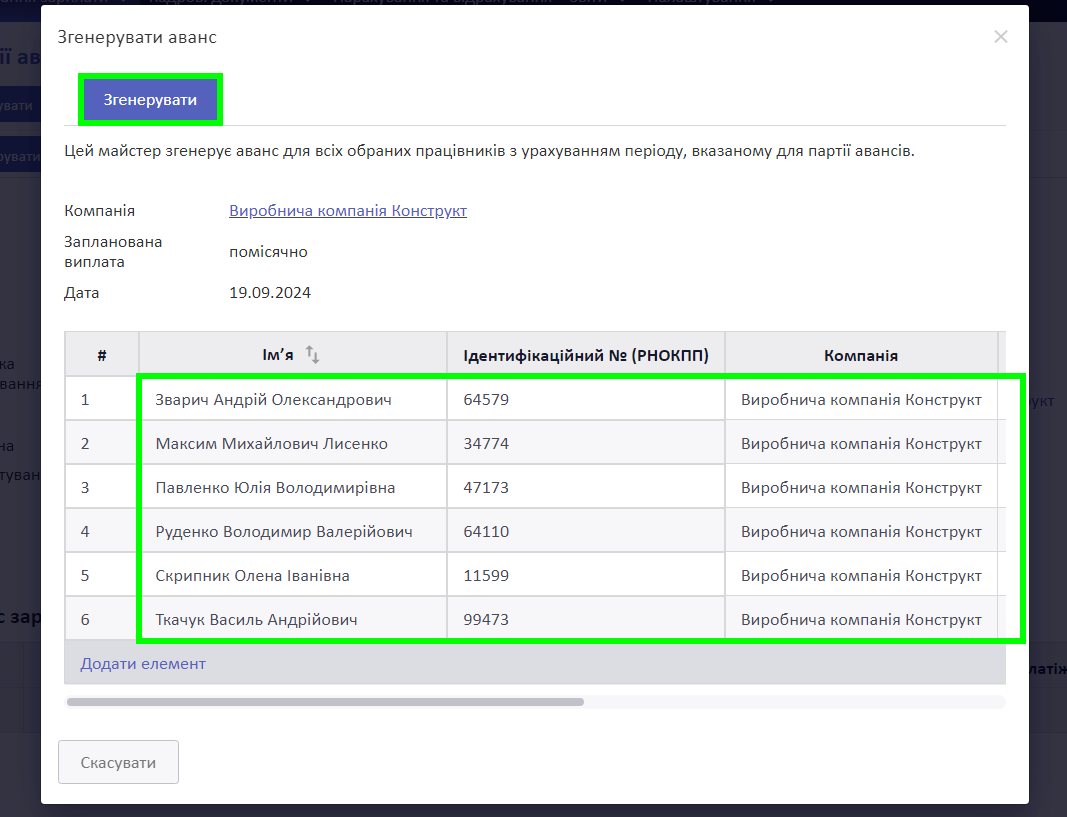
Система створить записи про нарахування авансу для усіх обраних працівників у статусі Чернетка.
Зверніть увагу! Якщо ви нараховуєте компенсацію за відпустки чи лікарняні партією, то система перевірить, чи є відповідні підтверджені відсутності у всіх обраних працівників у списку і створить запити на компенсації лише для тих працівників, у кого такі відсутності є.
Наприклад, у працівника 1 є підтверджена відпустка 3 січня. Натомість працівник 2 не ходив у відпустку цього місяця.Таким чином, створюючи партію відпускних за січень, запит на компенсацію буде створено лише для працівника 1.
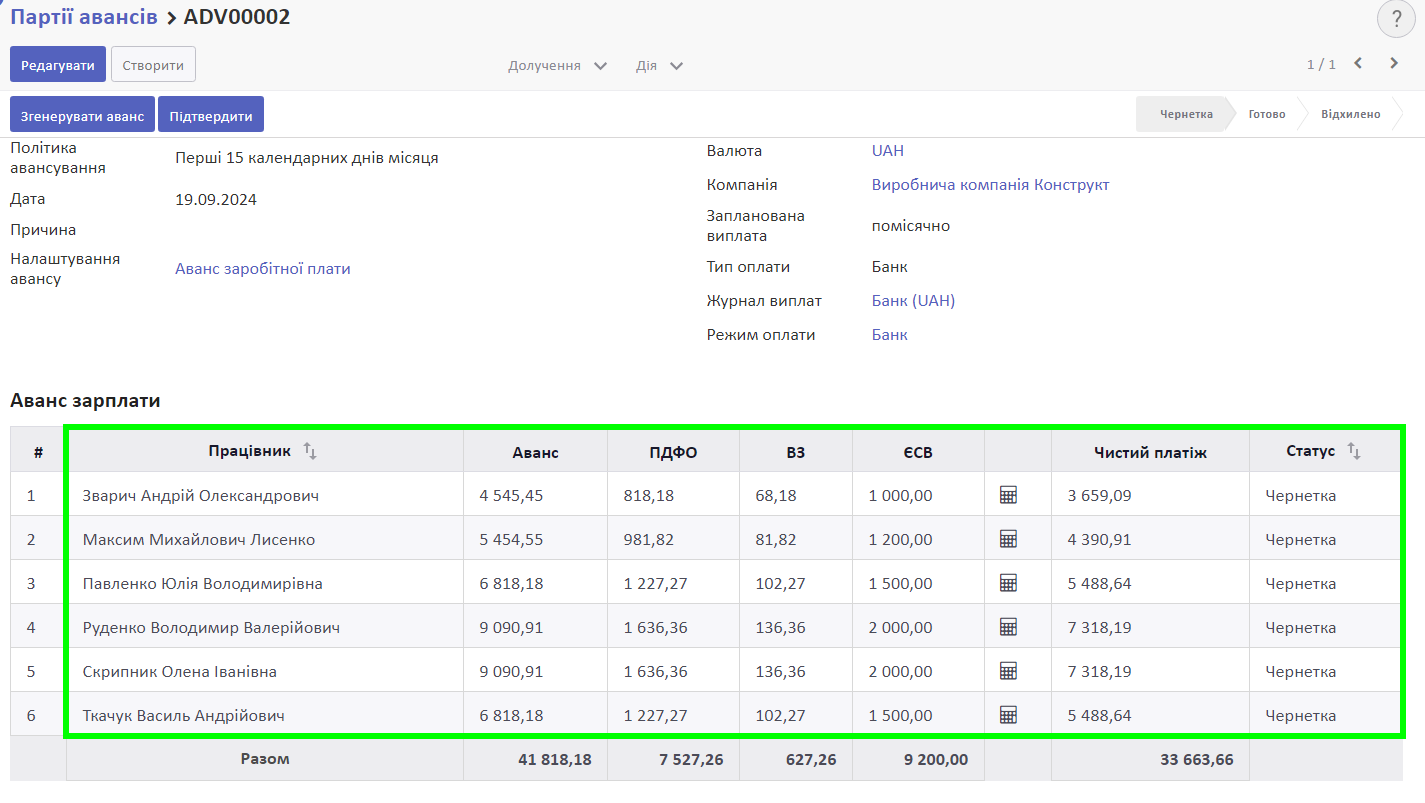
Натиснувши рядок кожного запису, можна перейти у картку окремого запиту на нарахування для працівника, де можна переглянути детальну інформацію, скорегувати запит чи підтвердити його.
Перевірте розрахунки та натисніть Підтвердити. Запит на нарахування партії авансів перейде у статус Готово, а усі нарахування для працівників у списку – відповідно у статус Виконано.
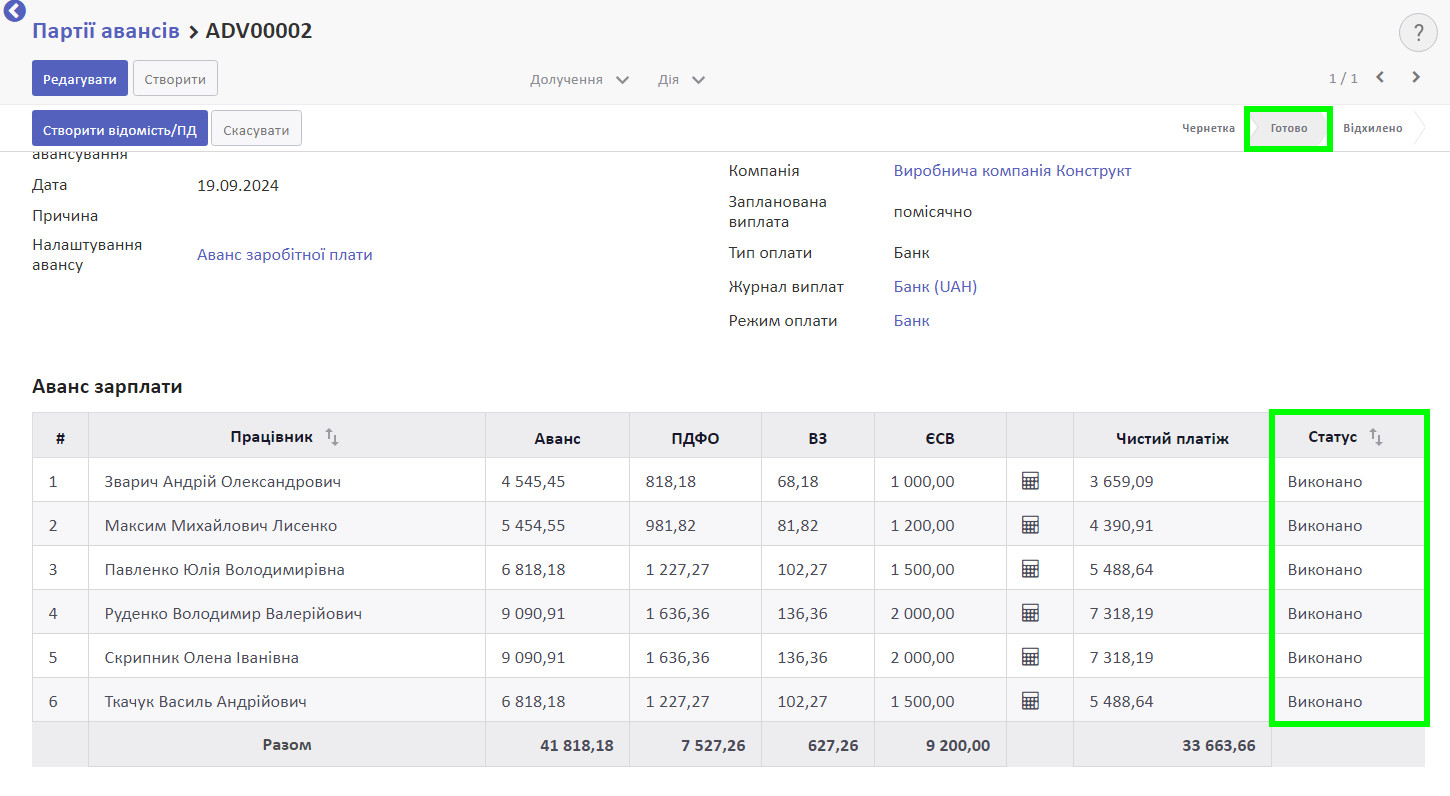
Далі можна створити платіжну відомість, або ж відхилити нарахування партією, якщо запит був створений помилково чи потребує редагування.
Виплата авансів: узгодження авансів з банківською випискою
Для узгодження авансів і банківської виписки перейдіть у меню Бухгалтерський облік > Інформаційна панель бух. обліку.
У списку знайдіть журнал платежу, котрий був вказаний під час створення авансу. Натисніть Нова виписка.
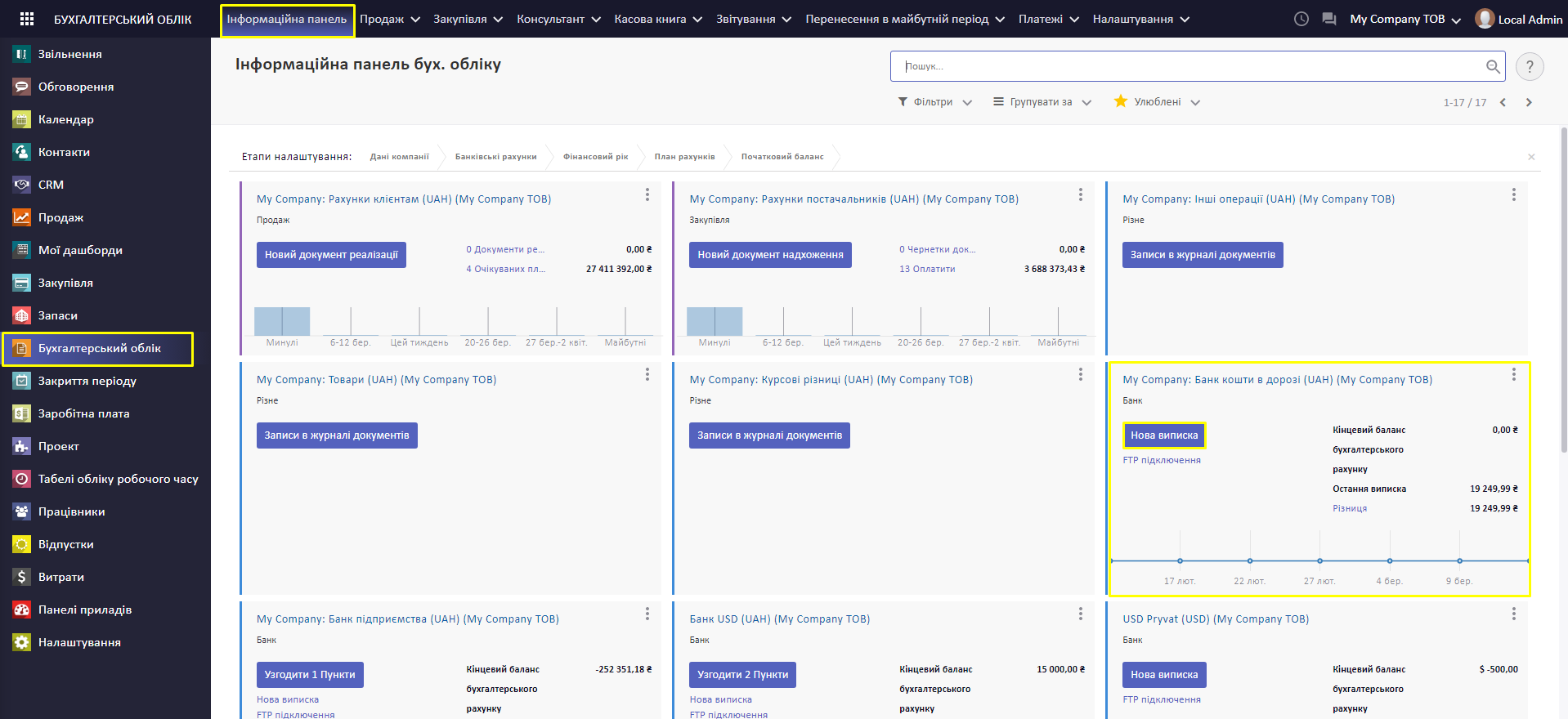
Заповніть дані банківської виписки.
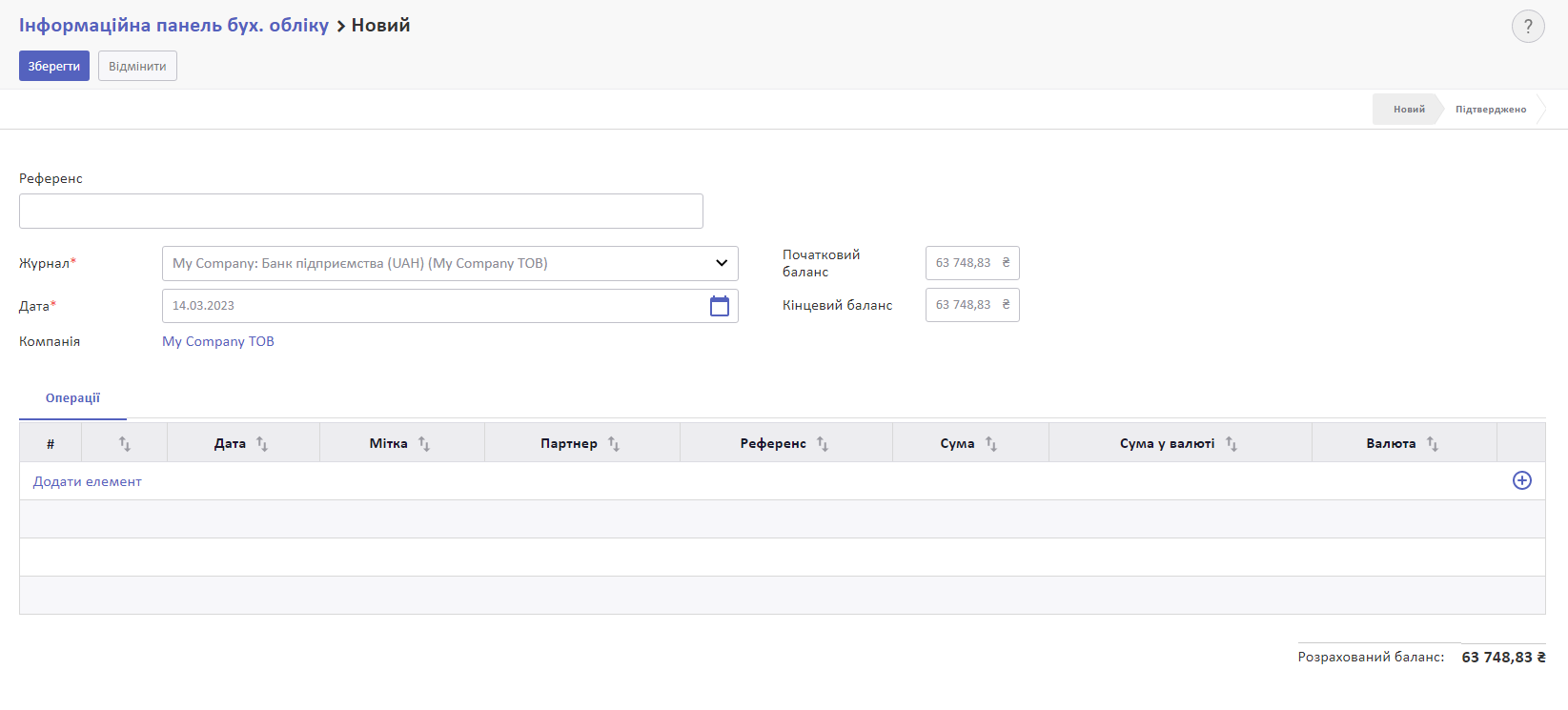
Заповніть Референс, що стане назвою виписки.
Вкажіть Дату, що є датою виплати.
Журнал, Початковий та Кінцевий баланс заповняться автоматично.
У області Операції внесіть дані у стовпчики Дата, Мітка, Сума.
Сума береться зі стовпця До виплати з відповідного авансу. Перед сумою ставимо знак “-”, бо сума віднімалася з нашого банківського рахунку.
За потреби заповніть стовпчики Партнер, а також Сума у валюті та Валюта, якщо операція проводиться у валюті відмінній від валюти компанії.
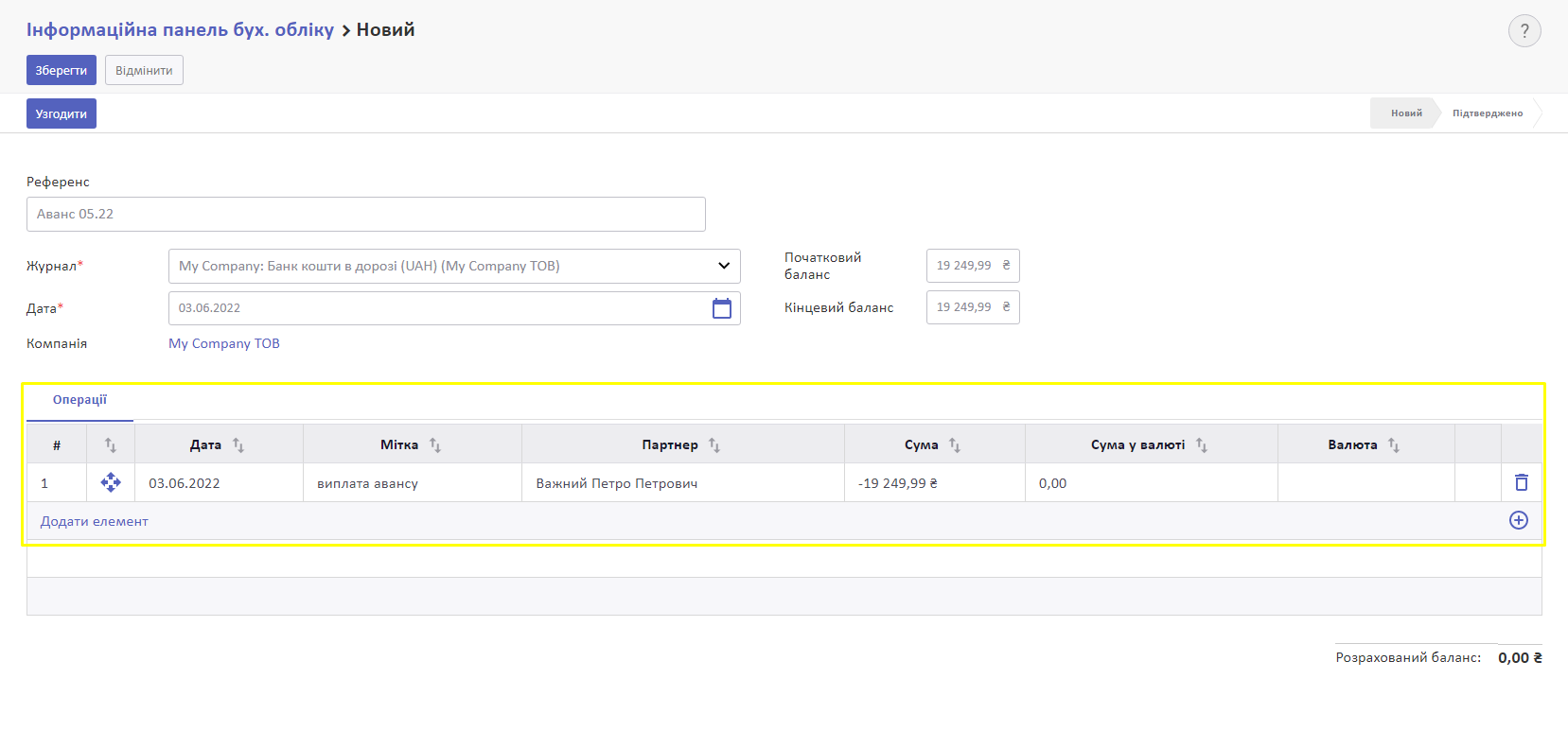
При узгодженні Партії авансів можна не заповнювати стовпчик Партнер, адже аванси виплачуються декільком працівникам.
Для узгодження банківської виписки з авансами натисніть Узгодити.
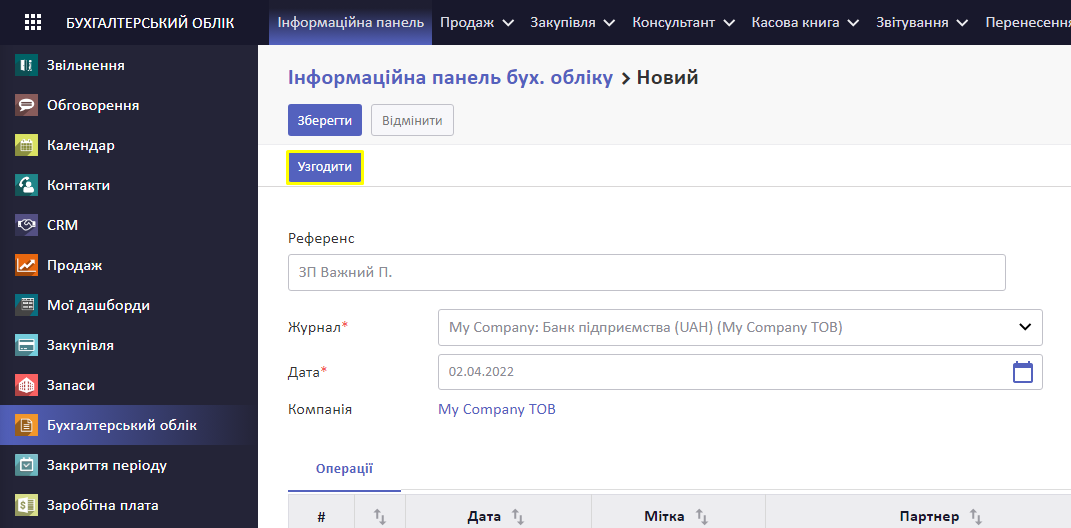
Відкриється список усіх неузгоджених банківських виписок за обраним рахунком. Для того, щоб прибрати зі списку непотрібні виписки, наведіть курсор на рядок та натисніть на знак “-”, що з'явиться перед ним.
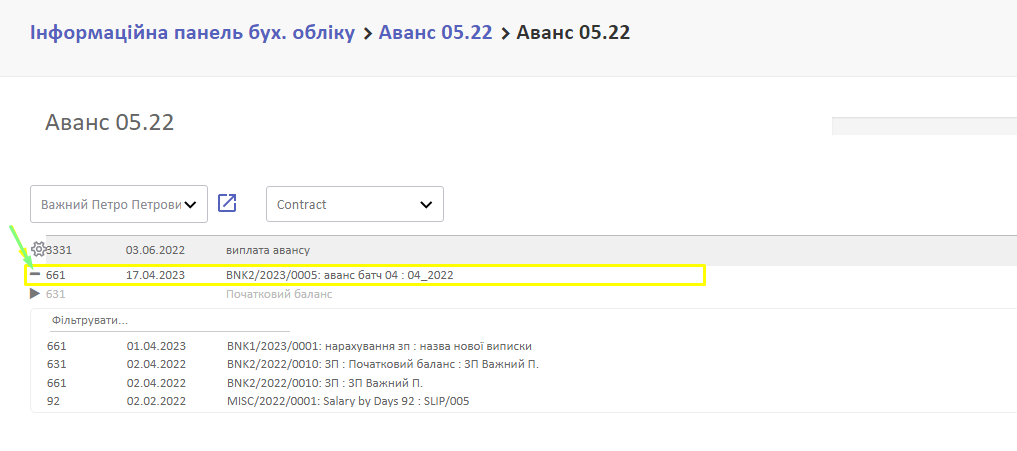
При натисканні стрілки зліва від потрібної виписки відкривається детальна інформація по ній. Натисніть шестерню, після чого відкриється меню із доступними діями. Оберіть Створити модель.
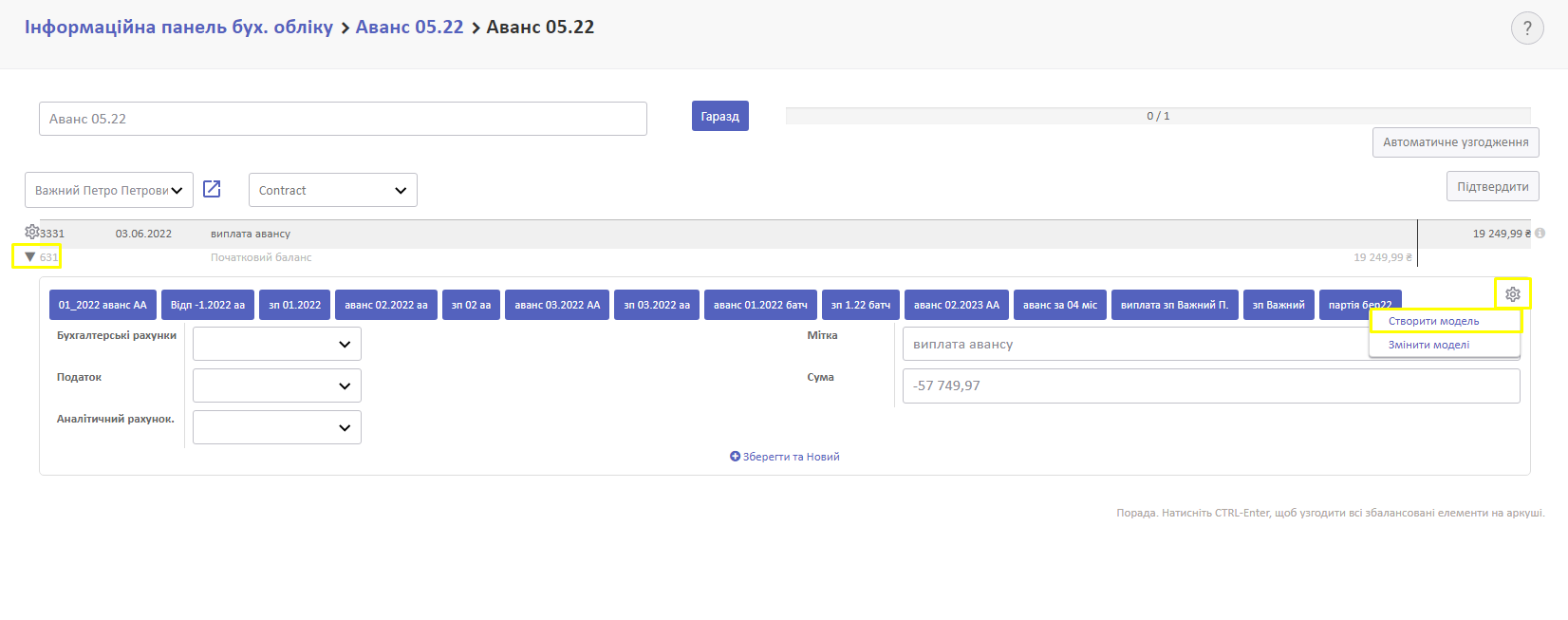
Відкриється меню створення моделі узгодження.
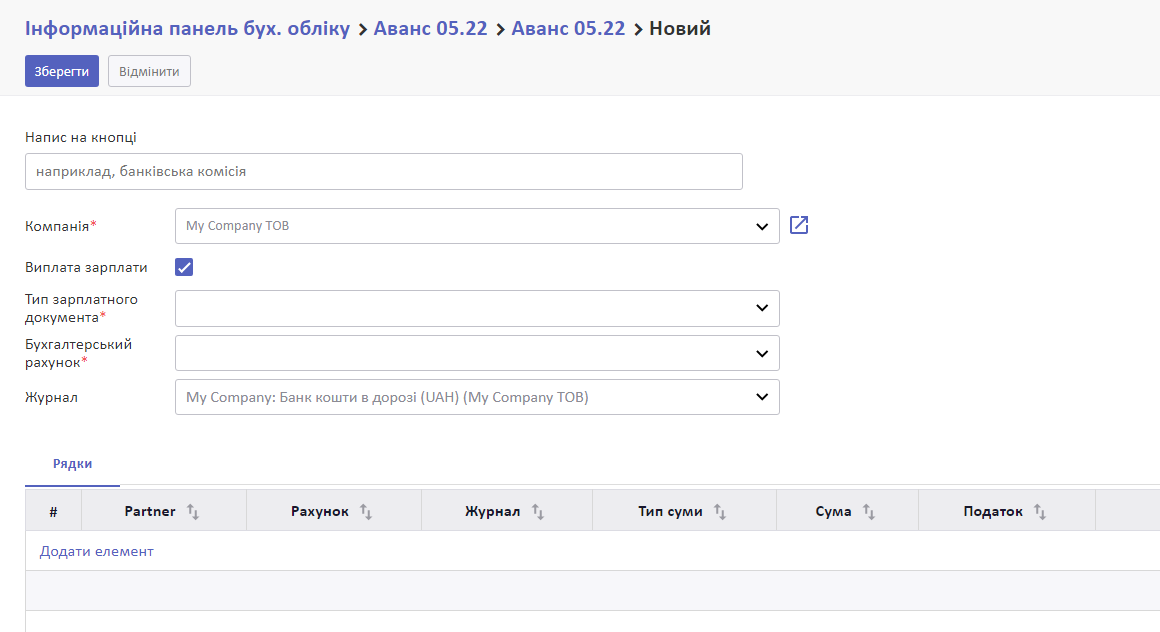
Вкажіть назву моделі узгодження у пункті Назва моделі. Ця назва потім відображатиметься на кнопці у детальній інформації по банківській виписці.
Встановіть галочку Виплата зарплати. Після чого з'являться додаткові поля.
Зауважте! Якщо навести курсор на назву пункту, ви отримаєте спливну підказку із поясненням.
Оберіть Тип зарплатного документа. Після цього система автоматично додасть пункт Зарплатний документ, де ви зможете вибрати із запропонованих неоплачених документів.
Оберіть Бухгалтерський рахунок. При веденні бухгалтерії згідно з українським законодавством це зазвичай бухгалтерські рахунки “661 Розрахунки за заробітною платою” або “663 Розрахунки за іншими виплатами”.
Оберіть Журнал, якщо він не підтягнувся автоматично.
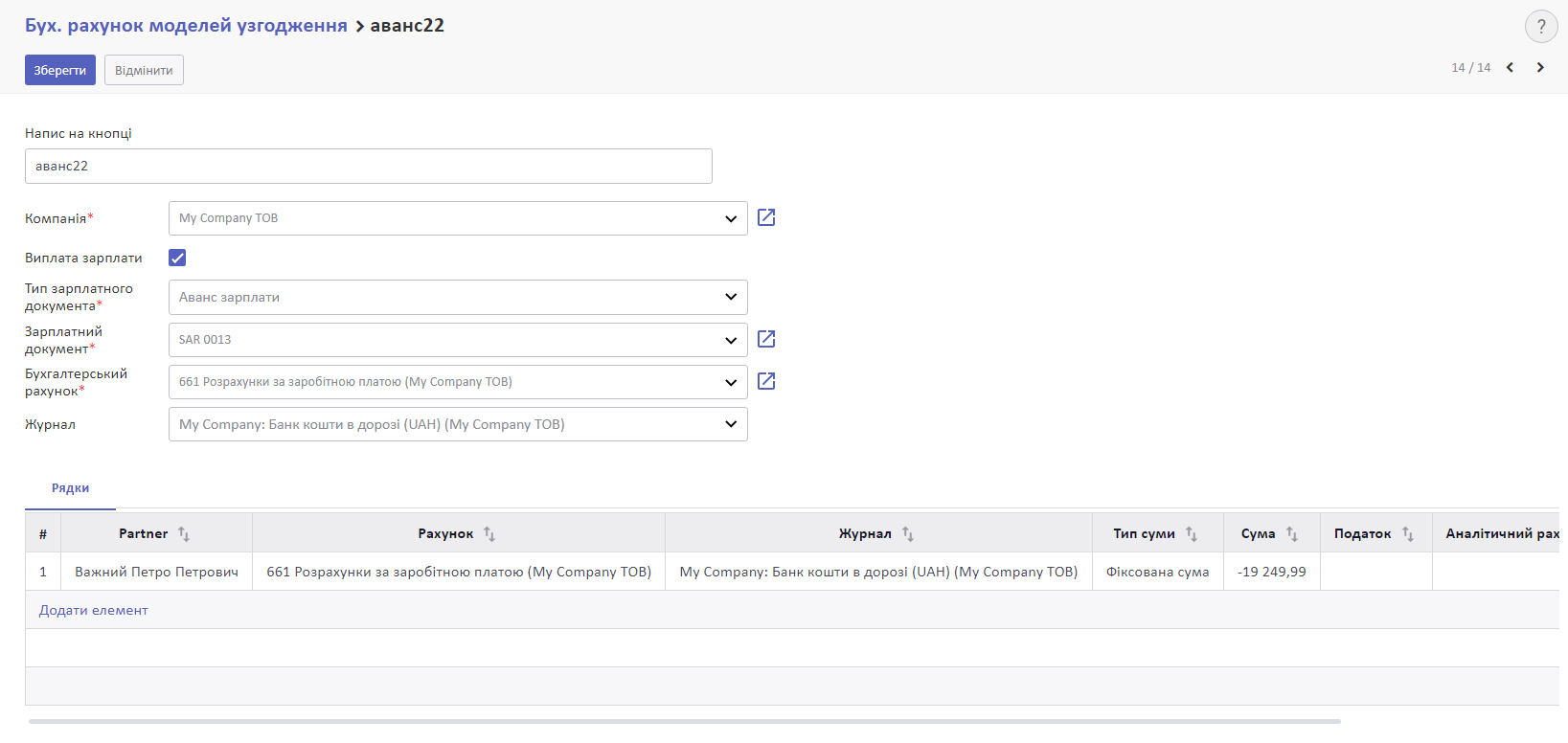
Натисніть Зберегти.
Поверніться у список неузгоджених банківських виписок. Це можна зробити за посиланням зверху екрану.
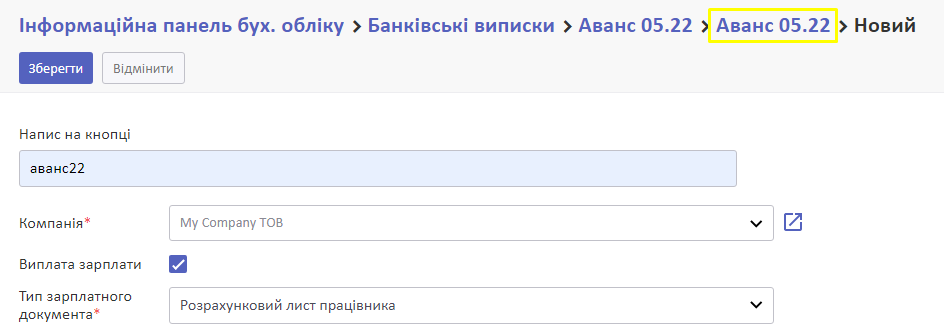
У детальній інформації по банківській виписці оберіть модель узгодження, яку було створено для нарахування авансів.
Якщо модель не з'явилася у списку, потрібно оновити сторінку.
Натисніть Узгодити.
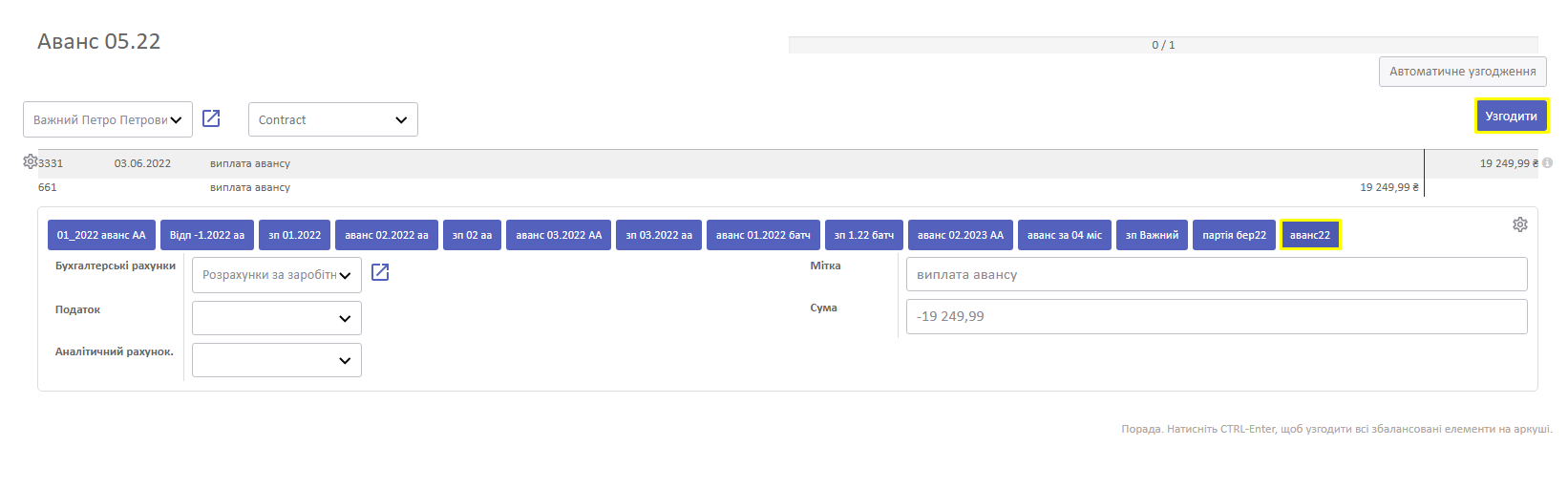
Ваш аванс або партія авансів узгоджені із банківською випискою.
Для перевірки поверніться до авансів, що узгоджувалися:
■ поодинокий аванс — у меню Заробітна плата > Нарахування зарплати > Запросити аванс;
■ партію авансів — у меню Заробітна плата > Нарахування зарплати > Партії авансів.
Після оплати усі аванси партії отримують статус Оплачено.
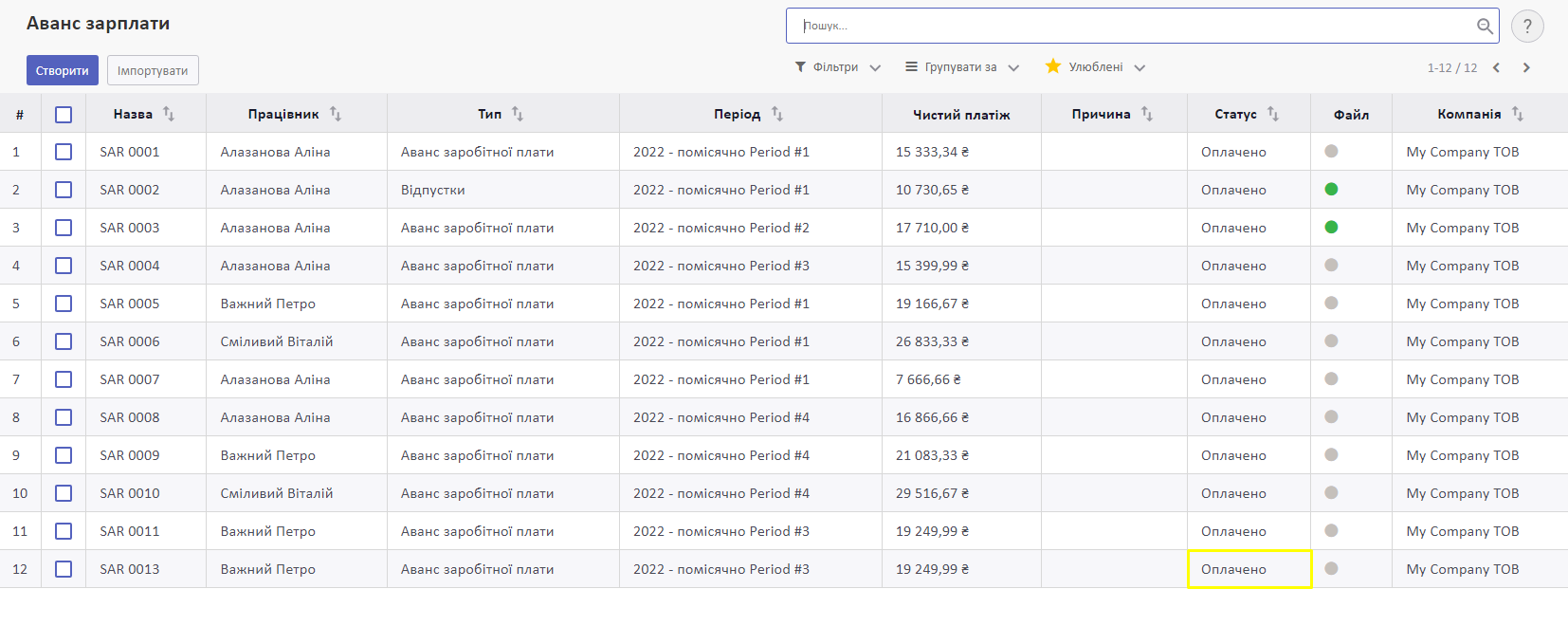
Відкривши оплачений аванс, ви побачите смарт-кнопку Платежі, яка веде до пов'язаного з авансом платежу.
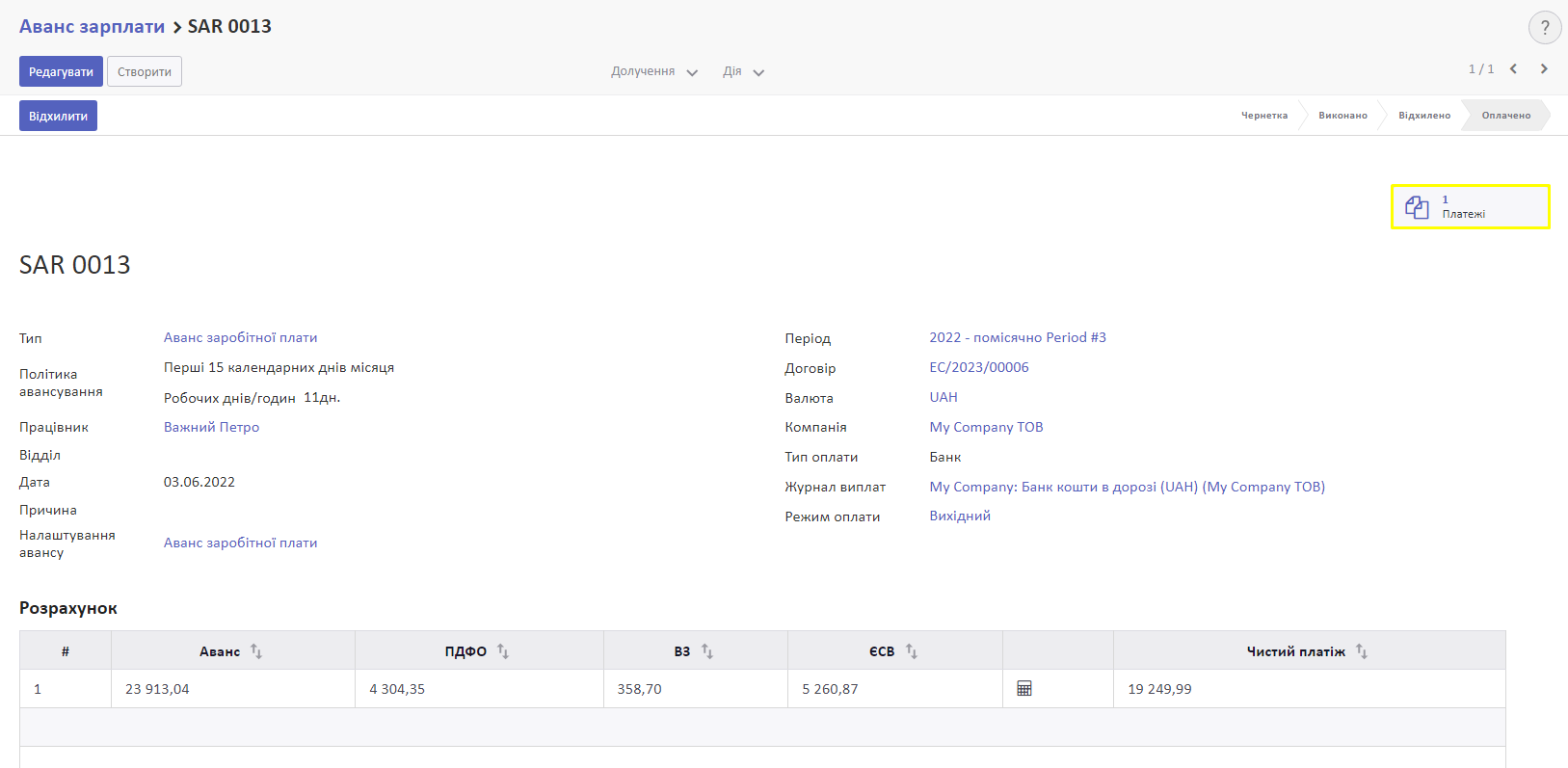
Дивіться також